桂科版七年级下册信息技术 8.2创作多媒体作品 教案
文档属性
| 名称 | 桂科版七年级下册信息技术 8.2创作多媒体作品 教案 |  | |
| 格式 | doc | ||
| 文件大小 | 76.0KB | ||
| 资源类型 | 教案 | ||
| 版本资源 | 桂科版 | ||
| 科目 | 信息技术(信息科技) | ||
| 更新时间 | 2020-12-19 17:29:21 | ||
图片预览

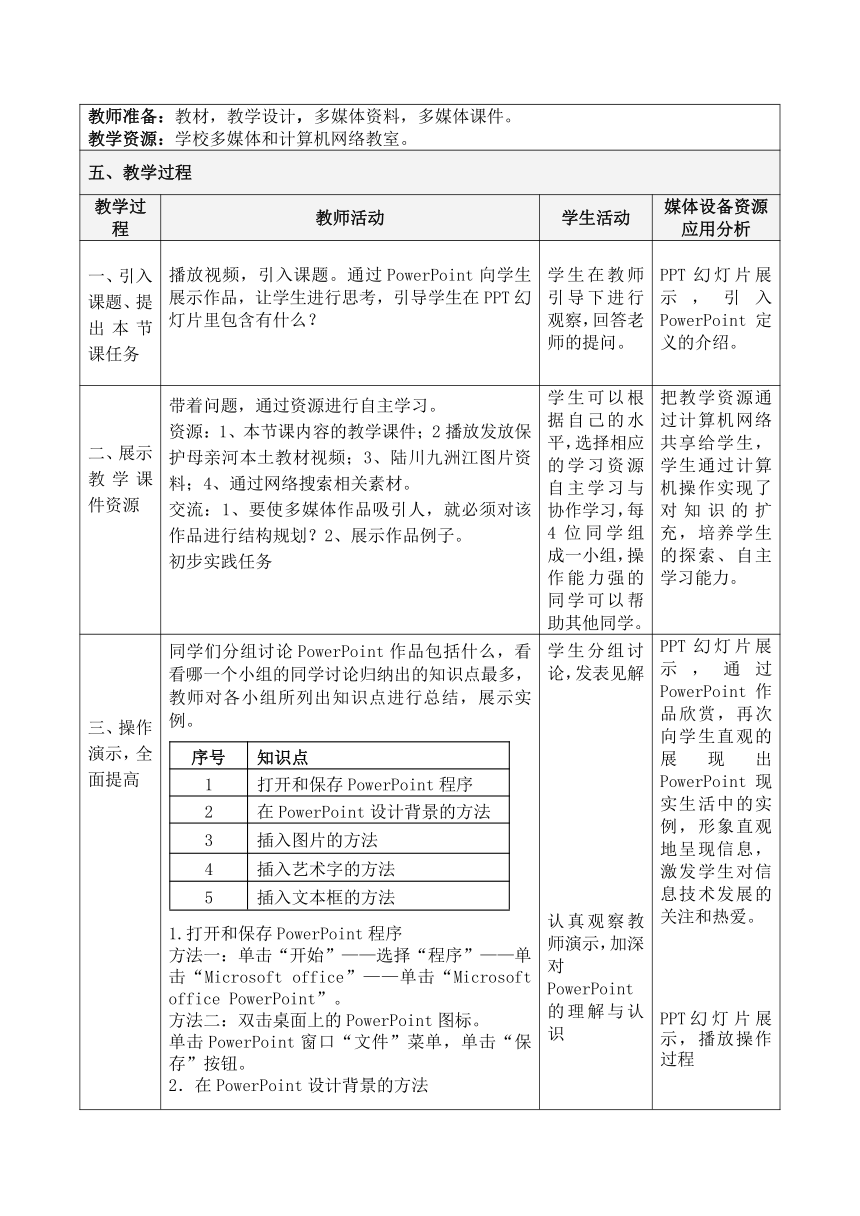
文档简介
《创作多媒体作品》教学设计
课程名称 《创作多媒体作品》
授课人
学校名称
教学对象 七年级 科 目 信息技术 课时安排 1
一、教材分析
本节课选自广西科学技术出版社信息技术七年级下册,主要内容是利用Microsoft office PowerPoint软件制作保护母亲河宣传报。根据教学内容,本节课我选择在多媒体网络教室上。 选择多媒体作品的主题及内容,并对多媒体作品进行结构规划,在生活和网络上搜集相关的素材。七年级的学生来学习PowerPoint,大部分学生能够根据自己所学word、Excel相关知识,能够进行自主学习,但少部分学生应加强引导,毕竟有些工具应用不相同,我们可以通过插入图片、艺术字、文本框、声音和视频来让学生形成感性认识,学会使用PowerPoint创作多媒体作品,因此课堂的教学尽量考虑让学生有实践操作的机会。
二、教学目标及难重点(知识与技能,方法和过程,情感态度与价值观)
教学目标: 知识与能力目标:学会使用PowerPoint软件制作宣传报,能说出PowerPoint软件在现实生活中应用的实例;
过程与方法目标:通过讨论、观看多媒体作品,培养学生分析,自主探究学习的能力。通过课堂实践操作,培养学生熟练运用PowerPoint软件创作多媒体作品;
情感态度价值观目标:培养学生的协作精神,形成积极主动地学习和使用信息技术、参与信息活动的态度。
教学重点:学会插入图片、艺术字、文本框的方法。
教学难点:插入声音和视频文件。
三、教学策略选择与设计
1、本节课采用讲授法、任务驱动法、学生间的交流及探究、小结法有机结合来完成整个教学过程,采取多种教学手段激发、保持学生浓厚的学习兴趣。 2、从已知过渡到未知的方式展开教学,即从学生实际中所用的计算机软件入手,带领他们引伸触觉到未知的创作多媒体作品;通过播放课件作品和层层设问,引导学生思考、讨论,从而解除疑惑,建构保护母亲河宣传报。
四、教学环境及设备、资源准备
教学环境:技术设备:计算机,多媒体网络教室,U盘。软件环境:Windows xp,PowerPoint。 学生准备:学生技能要求:课前预习,做好课前疑难笔。教学暖场活动:播放视频给学生看。
教师准备:教材,教学设计,多媒体资料,多媒体课件。
教学资源:学校多媒体和计算机网络教室。
五、教学过程
教学过程 教师活动 学生活动 媒体设备资源应用分析
一、引入课题、提出本节课任务
播放视频,引入课题。通过PowerPoint向学生展示作品,让学生进行思考,引导学生在PPT幻灯片里包含有什么?
学生在教师引导下进行观察,回答老师的提问。
PPT幻灯片展示,引入PowerPoint定义的介绍。
二、展示教学课件资源
带着问题,通过资源进行自主学习。
资源:1、本节课内容的教学课件;2播放发放保护母亲河本土教材视频;3、陆川九洲江图片资料;4、通过网络搜索相关素材。
交流:1、要使多媒体作品吸引人,就必须对该作品进行结构规划?2、展示作品例子。
初步实践任务 学生可以根据自己的水平,选择相应的学习资源自主学习与协作学习,每4位同学组成一小组,操作能力强的同学可以帮助其他同学。 把教学资源通过计算机网络共享给学生,学生通过计算机操作实现了对知识的扩充,培养学生的探索、自主学习能力。
三、操作演示,全面提高
同学们分组讨论PowerPoint作品包括什么,看看哪一个小组的同学讨论归纳出的知识点最多,教师对各小组所列出知识点进行总结,展示实例。
序号
知识点
1
打开和保存PowerPoint程序
2
在PowerPoint设计背景的方法
3
插入图片的方法
4
插入艺术字的方法
5
插入文本框的方法
1.打开和保存PowerPoint程序
方法一:单击“开始”——选择“程序”——单击“Microsoft office”——单击“Microsoft office PowerPoint”。
方法二:双击桌面上的PowerPoint图标。
单击PowerPoint窗口“文件”菜单,单击“保存”按钮。
2.在PowerPoint设计背景的方法
方法1:单击“格式”菜单→背景→ “背景填充”下拉按钮→ “其他颜色” 选项→ “选择颜色”按钮→确定→应用(或全部应用)。
方法2:单击“格式”菜单→幻灯片设计→ 选中右边可供使用“模板” 。
3.插入图片的方法
(1)单击“插入”菜单→图片→来自文件→ 选择图片(找到图片的位置)→插入。
(2)图片设置:单击图片→右键→显示图片工具栏。
(3)调整图片大小,位置。
4.插入艺术字的方法
(1)单击“插入”菜单→图片→ 艺术字→ 艺术字库(选择样式) → 确定→ 编辑“艺术字”文字(输入宣传文字)→确定
(2)艺术字编辑。
(3)调整图片大小,位置。
5.插入文本框的方法
(1)单击“插入”菜单→文本框→ 水平文本(或垂直文本) → 在文本框中输入字
(2)艺术字编辑。
(3)调整图片大小,位置。
指导深化任务
任务一:
每3个同学组成一个小组,大家一起合作,用PowerPoint制作保护母亲河宣传报作品,看哪个小组得冠军?
任务二:
完成小组作品后,每个同学要自己制作个人作品。 学生分组讨论,发表见解
认真观察教师演示,加深对PowerPoint的理解与认识
学生理解,深化认识
认真观察,感受PowerPoint应用的成效。
学生分小组创作多媒体作品,教师辅导。 PPT幻灯片展示,通过PowerPoint作品欣赏,再次向学生直观的展现出PowerPoint现实生活中的实例,形象直观地呈现信息,激发学生对信息技术发展的关注和热爱。
PPT幻灯片展示,播放操作过程
PPT幻灯片展示,播放操作过程
展示学生多媒体作品,播放每一张幻灯片。
四、总结
通过今天的学习我们知道,利用Microsoft office PowerPoint软件制作保护母亲河宣传报,它在我们的学习和生活中将变得更加重要。
展示每个小组作品,看看那个小组做得最漂亮,并完成本节课的教学拓展题。
PPT幻灯片展示,可重复性,有利于突破教学中的难点和克服遗忘; 针对不同层次学生的教学成为可能,节约了时间,提高教学效率。
五 板书: 制作保护母亲河宣传报 知识点:
1、打开和保存PowerPoint程序
2、在PowerPoint设计背景的方法
3、插入图片的方法
4、插入艺术字的方法
5、插入文本框的方法
六、教学评价设计
本节课通过学生的学习充分发挥了多媒体软件的应用,操作演示、直观形象,既节省教学时间,又大大提高了课堂效率,使学生有兴趣地投入到学习过程中。展示本节课学生创作多媒体作品,对学生操作情况进行点评,充分肯定学生的成绩。 项目序号
自测内容
A
B
C
D
教师评估
我不太明白
我完全明白
我能
操作了
我很
熟练了
1
PowerPoint的定义
2
打开和保存PowerPoint程序
3
在PowerPoint设计背景的方法
4
插入图片的方法
5
插入艺术字的方法
6
插入文本框的方法
教学拓展:
同学们,我们还可以PowerPoint中插入声音和视频,你们想不想学呀?
插入声音
单击“插入”菜单→选择“影片和声音”→ 选择声音文件所在的位置 → 单击“确定”。
插入视频
(1)单击“插入”菜单→选择“影片和声音”→ 选择视频文件所在的位置 → 单击“确定”。
(2)调整视频大小。
七、课后反思
本节课设计了一些关于保护母校河的图片和视频,充分展现了计算机在信息时代的作用,突破了课堂上的时空限制。整个教学过程感觉还算流畅,教学内容和教学目标也基本落实,就是在时间控制方面还要再调整一下。课后觉得有几点问题比较值得思考:
1、 如何有效的鼓励学生来主动、积极的回答问题,激发学生的学习兴趣。
2、 学生各项特长技能和思维方式的培养,每个学生的想法各不相同,操作能力也各不相同,不能说哪个小组好哪个不好,让学生朝着自己擅长的方向去发展更有利于他们的成长,而我们要给他们百花齐放的空间。
3、多给学生展示自己的机会,学生对计算机操作还是很感兴趣的,应充分利用这点调动学生的主动性,让他们主动、自主的去学习、探究,这样掌握的知识更深刻、全面,充分发挥了课堂教学中以教师为主导学生为主体的作用。
课程名称 《创作多媒体作品》
授课人
学校名称
教学对象 七年级 科 目 信息技术 课时安排 1
一、教材分析
本节课选自广西科学技术出版社信息技术七年级下册,主要内容是利用Microsoft office PowerPoint软件制作保护母亲河宣传报。根据教学内容,本节课我选择在多媒体网络教室上。 选择多媒体作品的主题及内容,并对多媒体作品进行结构规划,在生活和网络上搜集相关的素材。七年级的学生来学习PowerPoint,大部分学生能够根据自己所学word、Excel相关知识,能够进行自主学习,但少部分学生应加强引导,毕竟有些工具应用不相同,我们可以通过插入图片、艺术字、文本框、声音和视频来让学生形成感性认识,学会使用PowerPoint创作多媒体作品,因此课堂的教学尽量考虑让学生有实践操作的机会。
二、教学目标及难重点(知识与技能,方法和过程,情感态度与价值观)
教学目标: 知识与能力目标:学会使用PowerPoint软件制作宣传报,能说出PowerPoint软件在现实生活中应用的实例;
过程与方法目标:通过讨论、观看多媒体作品,培养学生分析,自主探究学习的能力。通过课堂实践操作,培养学生熟练运用PowerPoint软件创作多媒体作品;
情感态度价值观目标:培养学生的协作精神,形成积极主动地学习和使用信息技术、参与信息活动的态度。
教学重点:学会插入图片、艺术字、文本框的方法。
教学难点:插入声音和视频文件。
三、教学策略选择与设计
1、本节课采用讲授法、任务驱动法、学生间的交流及探究、小结法有机结合来完成整个教学过程,采取多种教学手段激发、保持学生浓厚的学习兴趣。 2、从已知过渡到未知的方式展开教学,即从学生实际中所用的计算机软件入手,带领他们引伸触觉到未知的创作多媒体作品;通过播放课件作品和层层设问,引导学生思考、讨论,从而解除疑惑,建构保护母亲河宣传报。
四、教学环境及设备、资源准备
教学环境:技术设备:计算机,多媒体网络教室,U盘。软件环境:Windows xp,PowerPoint。 学生准备:学生技能要求:课前预习,做好课前疑难笔。教学暖场活动:播放视频给学生看。
教师准备:教材,教学设计,多媒体资料,多媒体课件。
教学资源:学校多媒体和计算机网络教室。
五、教学过程
教学过程 教师活动 学生活动 媒体设备资源应用分析
一、引入课题、提出本节课任务
播放视频,引入课题。通过PowerPoint向学生展示作品,让学生进行思考,引导学生在PPT幻灯片里包含有什么?
学生在教师引导下进行观察,回答老师的提问。
PPT幻灯片展示,引入PowerPoint定义的介绍。
二、展示教学课件资源
带着问题,通过资源进行自主学习。
资源:1、本节课内容的教学课件;2播放发放保护母亲河本土教材视频;3、陆川九洲江图片资料;4、通过网络搜索相关素材。
交流:1、要使多媒体作品吸引人,就必须对该作品进行结构规划?2、展示作品例子。
初步实践任务 学生可以根据自己的水平,选择相应的学习资源自主学习与协作学习,每4位同学组成一小组,操作能力强的同学可以帮助其他同学。 把教学资源通过计算机网络共享给学生,学生通过计算机操作实现了对知识的扩充,培养学生的探索、自主学习能力。
三、操作演示,全面提高
同学们分组讨论PowerPoint作品包括什么,看看哪一个小组的同学讨论归纳出的知识点最多,教师对各小组所列出知识点进行总结,展示实例。
序号
知识点
1
打开和保存PowerPoint程序
2
在PowerPoint设计背景的方法
3
插入图片的方法
4
插入艺术字的方法
5
插入文本框的方法
1.打开和保存PowerPoint程序
方法一:单击“开始”——选择“程序”——单击“Microsoft office”——单击“Microsoft office PowerPoint”。
方法二:双击桌面上的PowerPoint图标。
单击PowerPoint窗口“文件”菜单,单击“保存”按钮。
2.在PowerPoint设计背景的方法
方法1:单击“格式”菜单→背景→ “背景填充”下拉按钮→ “其他颜色” 选项→ “选择颜色”按钮→确定→应用(或全部应用)。
方法2:单击“格式”菜单→幻灯片设计→ 选中右边可供使用“模板” 。
3.插入图片的方法
(1)单击“插入”菜单→图片→来自文件→ 选择图片(找到图片的位置)→插入。
(2)图片设置:单击图片→右键→显示图片工具栏。
(3)调整图片大小,位置。
4.插入艺术字的方法
(1)单击“插入”菜单→图片→ 艺术字→ 艺术字库(选择样式) → 确定→ 编辑“艺术字”文字(输入宣传文字)→确定
(2)艺术字编辑。
(3)调整图片大小,位置。
5.插入文本框的方法
(1)单击“插入”菜单→文本框→ 水平文本(或垂直文本) → 在文本框中输入字
(2)艺术字编辑。
(3)调整图片大小,位置。
指导深化任务
任务一:
每3个同学组成一个小组,大家一起合作,用PowerPoint制作保护母亲河宣传报作品,看哪个小组得冠军?
任务二:
完成小组作品后,每个同学要自己制作个人作品。 学生分组讨论,发表见解
认真观察教师演示,加深对PowerPoint的理解与认识
学生理解,深化认识
认真观察,感受PowerPoint应用的成效。
学生分小组创作多媒体作品,教师辅导。 PPT幻灯片展示,通过PowerPoint作品欣赏,再次向学生直观的展现出PowerPoint现实生活中的实例,形象直观地呈现信息,激发学生对信息技术发展的关注和热爱。
PPT幻灯片展示,播放操作过程
PPT幻灯片展示,播放操作过程
展示学生多媒体作品,播放每一张幻灯片。
四、总结
通过今天的学习我们知道,利用Microsoft office PowerPoint软件制作保护母亲河宣传报,它在我们的学习和生活中将变得更加重要。
展示每个小组作品,看看那个小组做得最漂亮,并完成本节课的教学拓展题。
PPT幻灯片展示,可重复性,有利于突破教学中的难点和克服遗忘; 针对不同层次学生的教学成为可能,节约了时间,提高教学效率。
五 板书: 制作保护母亲河宣传报 知识点:
1、打开和保存PowerPoint程序
2、在PowerPoint设计背景的方法
3、插入图片的方法
4、插入艺术字的方法
5、插入文本框的方法
六、教学评价设计
本节课通过学生的学习充分发挥了多媒体软件的应用,操作演示、直观形象,既节省教学时间,又大大提高了课堂效率,使学生有兴趣地投入到学习过程中。展示本节课学生创作多媒体作品,对学生操作情况进行点评,充分肯定学生的成绩。 项目序号
自测内容
A
B
C
D
教师评估
我不太明白
我完全明白
我能
操作了
我很
熟练了
1
PowerPoint的定义
2
打开和保存PowerPoint程序
3
在PowerPoint设计背景的方法
4
插入图片的方法
5
插入艺术字的方法
6
插入文本框的方法
教学拓展:
同学们,我们还可以PowerPoint中插入声音和视频,你们想不想学呀?
插入声音
单击“插入”菜单→选择“影片和声音”→ 选择声音文件所在的位置 → 单击“确定”。
插入视频
(1)单击“插入”菜单→选择“影片和声音”→ 选择视频文件所在的位置 → 单击“确定”。
(2)调整视频大小。
七、课后反思
本节课设计了一些关于保护母校河的图片和视频,充分展现了计算机在信息时代的作用,突破了课堂上的时空限制。整个教学过程感觉还算流畅,教学内容和教学目标也基本落实,就是在时间控制方面还要再调整一下。课后觉得有几点问题比较值得思考:
1、 如何有效的鼓励学生来主动、积极的回答问题,激发学生的学习兴趣。
2、 学生各项特长技能和思维方式的培养,每个学生的想法各不相同,操作能力也各不相同,不能说哪个小组好哪个不好,让学生朝着自己擅长的方向去发展更有利于他们的成长,而我们要给他们百花齐放的空间。
3、多给学生展示自己的机会,学生对计算机操作还是很感兴趣的,应充分利用这点调动学生的主动性,让他们主动、自主的去学习、探究,这样掌握的知识更深刻、全面,充分发挥了课堂教学中以教师为主导学生为主体的作用。
同课章节目录
- 主题一 制作电子小报
- 任务一 小报整体设计
- 任务二 报头的制作
- 任务三 文章的排版
- 主题二 美化电子小报
- 任务一 用图片美化电子小报
- 任务二 用图形美化电子小报
- 任务三 小报的完善与评价
- 主题三 编辑图像
- 任务一 认识画笔
- 任务二 建立选区
- 任务三 应用图层
- 主题四 修饰图像
- 任务一 调整色彩
- 任务二 修补图像
- 任务三 应用蒙版
- 主题五 设计海报
- 任务一 添加滤镜
- 任务二 建立通道
- 任务三 绘制路径
- 主题六 音频处理
- 任务一 认识音频
- 任务二 采集音频
- 任务三 加工音频
- 主题七 视频处理
- 任务一 认识视频
- 任务二 采集视频
- 任务三 加工视频
- 主题八 多媒体作品展示
- 任务一 规划多媒体作品
- 任务二 创作多媒体作品
- 任务三 完善与评价多媒体作品
